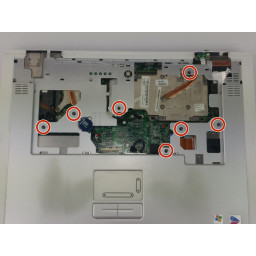Ваша заявка или вопрос будут отправлены 10-ти наиболее подходящим по сферам деятельности сервисным центрам Москвы. Всего в Москве - 5 191 сервисный центр, которые ремонтируют 374 вида техники.
Замена акустической системы Dell Inspiron 9300

Шаг 1
Извлеките аккумулятор перед началом работы с любыми внутренними компонентами.
Удалите двенадцать 6 мм винтов Phillips из нижней части корпуса.
Шаг 2
Удалите два 3-миллиметровых винта Phillips, удерживающие дисковод CD-ROM.
Выдвиньте дисковод CD-ROM из нижнего регистра.
Шаг 3
Аккуратно отодвиньте серебряную панель над клавиатурой и под дисплеем, используя spudger.
Шаг 4
Используйте spudger, чтобы отсоединить кабель сабвуфера.
Повторите эти действия для соседнего разъема динамика.
Шаг 5
Удалите два 5-миллиметровых винта Phillips, удерживающие клавиатуру.
Потяните клавиатуру вверх и к монитору, чтобы открыть ленточный кабель под ним.
Крепко возьмитесь за синюю ленту, прикрепленную к разъему ленточного кабеля клавиатуры, и потяните вверх от материнской платы.
Шаг 6
Снимите черную ленту, которая удерживает провода звуковой системы на месте.
Шаг 7
Крепко возьмитесь за синюю ленту, прикрепленную к разъему ленточного кабеля ЖК-дисплея, и потяните вверх от материнской платы.
Удалите два 5-миллиметровых винта Phillips, удерживающие шарнир дисплея с обеих сторон ноутбука.
Шаг 8
Удалите 7-миллиметровые винты Phillips, которые удерживают сабвуфер на месте.
Снимите четыре (по два на каждый динамик) 5-миллиметровых винта Phillips, которые крепят левый и правый динамики.
Шаг 9
Удалите семь 6-миллиметровых винтов Phillips, удерживающих трекпад / упор для рук на материнской плате.
Аккуратно извлеките батарею CMOS из удерживающего зажима с помощью spudger.
Шаг 10
Снимите низкопрофильный разъем для индикаторов состояния клавиатуры, расположенных рядом с радиатором видеокарты, с помощью spudger.
Снимите ленточный кабель трекпада с материнской платы, используя spudger.
Шаг 11
Потяните вверх и от себя на трекпэд, чтобы открыть внутренние компоненты ниже.
Комментарии
Пока еще нет ниодного комментария, оставьте комментарий первым!
Также вас могут заинтересовать
Вам могут помочь


Лаборатория ремонта